Ограничение доступа от операторов связи
Операторы связи активно предлагают услуги, позволяющие контролировать ребёнка. В качестве примера можно привести те, которые предлагает Мегафон:
Определение места, где в данный момент находится ребёнок. Сохраняется история перемещений до этого момента.
Производится выборочная блокировка сайтов по просьбе клиента. Предоставляется возможность контролировать запуск приложений, связанных с доступом в интернет
Есть возможность ввести блокировки при помощи одного нажатия клавиши.
Для контроля над ребёнком важно, чтобы его телефон имел достаточный уровень заряда для бесперебойной работы. Оператор проверяет уровень заряда и посылает СМС, предупреждая, что он слишком маленький.
Родители могут при необходимости полностью отключать ребёнку доступ в интернет.
Аналогичные пакеты услуг предоставляются другими операторами.
Комбинируя различные варианты ограничения доступа ребёнка к телефону, можно установить для него такой порядок, который позволит пользоваться преимуществами использования смартфона, не сталкиваясь с опасными ситуациями. Для этого родители могут использовать функционал операционной системы, специализированные приложения, соответствующие услуги оператора мобильной связи.
Голоса
Рейтинг статьи
Как на Андроид поставить пароль на приложение
Android для смартфонов и планшетных ПК предусматривает защиту в виде:
- пароля;
- графического ключа.
Код из цифр или рисунка устанавливается на аппарат: потребуется ввод для разблокировки устройства, после которой доступ к определенным разделам аппарата не ограничивается. Когда системой пользуются несколько членов семьи, становится актуальным вопрос о блокировке отдельного приложения. Чтобы решить данную задачу, потребуется установить дополнительную программу следующим образом:
- Загрузить на устройстве опцию «Play Market».
- В строке для поиска вбить «Smart AppLock».
- Нажать на соответствующую инсталляции клавишу.
- Осуществить вход и после загрузки задать комбинацию для пин-кода.
- Потребуется повторный ввод комбинации (для подтверждения).
- Открыть вкладку для приложений, внизу по центру выбрать знак с плюсом.
- В открывшемся перечне щелкнуть по сервису, к которому будет ограничен доступ, сместив клавишу напротив с «Выключено» на «Включено».
После того, как изменено положение переключателя, при входе в папку, перед названием которой осуществлена манипуляция, потребуется вводить установленный ключ.
Как восстановить аккаунт в «Плей Маркете», если утерян пароль?
Стоит отметить, что на некоторых аппаратах с данной операционной системой производители предусмотрели данную опцию в интерфейсе меню безопасности (Мейзу), подробная схема пользования аналогична приведенной.
На WhatsApp при входе
Популярный мессенджер не предусматривает в настройках защиту в виде цифровой кодировки или графических рисунков, поэтому просматривать личную переписку может любой желающий. Для этого потребуется все лишь получить в руки устройство. Ниже приведен расширенный ответ на вопрос о том, как поставить пароль на приложение Android.
Помимо приведенной выше опции для блокировки папок и непосредственно аппаратов существуют и другие:
- Whats Mesenger (разработано конкретно для данной системы мгновенного обмена сообщениями, возможна кодировка Вк, Вайбер, Инстаграмм);
- запирать WatsApp;
- Folder Lock (прячет от чужих глаз только отдельные папки);
- App Lock (предусматривает снятие доступа к звонкам и коротким текстовым сообщениям).
Рассмотрим подробнее первый и второй из упомянутых в списке пунктов. Дополнительные возможности позволяют:
- Скрыть запуск ВатсАп.
- Запретить чтение переписки и отправку оповещений.
- Спрятать данные о вызовах.
Схема установки аналогична приведенной в предыдущем пункте.
Если у Вас остались вопросы — сообщите нам Задать вопрос
На Viber
Для данного мессенджера не разработано конкретного сервиса скрытия от просмотра личной информации при запуске программы, поэтому подойдет описанная выше для устройства и ВатсАп.
У пользователей есть возможность создавать засекреченные чаты:
- Откройте чат.
- Нажмите вверху на значок в виде троеточия.
- Выделите пункт с названием “Информация” и далее соответствующую цели функцию скрытия.
- Введите комбинацию для пин-кода.
На Youtube
Канал для просмотра видео получится скрыть от детей, установив “Smart AppLock” по инструкциям, приведенным выше. Так получится ответить на вопрос о том, как на Андроид поставить пароль на приложение Ютуб.
Как поставить пароль вконтакте на телефоне. Как поставить пароль на приложение на Android
На Гугл Диск
Чтобы закрыть данный сервис под надежным ключом:
- Зарегистрируйтесь, введите данные для входа в систему.
- Зайдите в управление аккаунтами (см. рисунок).
- Выберите функцию для безопасности.
- Поставьте защитную комбинацию.
- Щелкните ниже по полю для аутентификации.
- Подтвердите установленный код.
На ВК
Чтобы закрыть доступ к функционалу социальной сети потребуется:
- если для соединения используется браузер, поставить ключ на программу соединения с интернетом;
- ограничить подключение при помощи специализированного приложения (см.выше).
Для защиты двух указанных сервисов подойдет “Smart AppLock” или другая опция от Google Play.
На папку
Если в настройках безопасности устройства не предусмотрена функция шифрации папок при помощи ключей, придется воспользоваться одним из приведенных выше средств, следуя пошаговой схеме пользования в понятном пользователям интерфейсе даже на интуитивном уровне.
На СМС
Иногда может появиться необходимость ограничения коротких текстовых сообщений от прочтения или отправки кем-то другим. Настройками системы не предусмотрена защита данной папки, поэтому потребуется инсталляция одной из указанных выше программ.
На галерею
В галерее содержатся личные фото, что объясняет актуальность в запросах по установке кодов на альбом. Рекомендации в таком случае аналогичны предыдущему разделу.
iPhone с iPad неплохие варианты, но…
iPhone 11 один из лучших смартфонов, который у меня только был.
В 2019-м на самом старте продаж я купил себе iPhone 11. У него уже был IPS-экран, и после AMOLED с ШИМ это был огромный плюс. Читать с него оказалось намного комфортнее, глаза почти не уставали. Он идеален для чтения в кровати или такси, если бы снова не пара «но».
Экран у него был большой, но недостаточно, чтобы вместить весь текст. Приходилось периодически увеличивать и уменьшать размер текста. Золотой середины я не нашёл. К тому же смартфон весит прилично, и постоянно держать его в руке со временем становится неудобно — ты просто устаёшь.
Экран iPhone один из лучших. Читать и смотреть кино с него всё равно одно удовольствие по сравнению с другими смартфонами.
Такие моменты, увы, как я говорил выше отвлекают от процесса чтения. Зато на iPhone можно читать в ванной, потому что у него есть защита от воды. С бумажной книгой лежать в ванной на мой взгляд кощунственно. Бумага и переплёт вряд ли выдержат влагу.
iPad у меня появился чуть раньше, в 2018 году, и он сравним с большими книгами. Планшет идеален для чтения в помещении. В остальном, это большой и тяжёлый гаджет, который куда угодно с собой не возьмёшь. Исключение из правил — iPad mini. Он, как и электронная книга, спокойно помещается в поясную сумку. Правда, от экрана iPad у меня глаза уставали почему-то даже больше, чем от iPhone.
На чтение с «таблетки» я тоже забил и вернулся к обычным книгам, пока не решился на одну из своих лучших покупок.
Как установить родительский контроль на Андроиде
При помощи встроенных функций. Компания «Гугл» разработала собственный вариант родительского контроля — Google Family Link. Это приложение, которое устанавливается на смартфон или планшет родителя и позволяет настроить использование ребенком его устройств. Есть версия и для Ай-ос с аналогичными функциями.
Нужно создать на сайте «Гугл» семейную группу, в которую, помимо администратора, могут войти еще пять человек. Участники группы могут вместе пользоваться календарем, хранилищем файлов, библиотекой, играми и приложениями, а также премиум-аккаунтом на «Ютубе».
Приложение Family Link нужно установить как на устройство родителя, так и на планшет или смартфон ребенка. Нужны разные версии приложений. В названии есть уточнение, для родителей или для детей.
Настраивают Family Link так:
- Нужно войти в Family Link для родителей и получить код.
- Ввести его в приложение для детей.
- Настроить экранное время и возрастные ограничения.
Ребенок не сможет ничего изменить в этих настройках на своем планшете или смартфоне.
Родители будут получать отчеты о том, что и как долго дети делали на устройстве. Если ребенок захочет скачать или купить новую игру или приложение, придет уведомление. Кроме того, можно блокировать любые приложения на гаджете ребенка: эта возможность пригодится, если ребенок увлекся игрой и никак не может от нее оторваться.
Помимо ограничений по времени использования, можно заблокировать устройство на ночь или на время выполнения домашнего задания. А если планшет или смартфон подключен к интернету, можно отследить, где находится ребенок.
Недостаток Family Link — устройство блокируется полностью, и если время игр прошло, дети не смогут даже позвонить. Ограничение действует даже на экстренный номер 112.
Так выглядит стартовый экран Family Link для родителей
Перед настройкой программа расскажет о своих основных функциях
Как исправить возможные проблемы с родительским контролем
Если у вас возникают проблемы с PIN-кодом, обновлениями или если контент на устройстве не соответствует заданным возрастным ограничениям, ознакомьтесь с информацией в разделах ниже.
Я не помню PIN-код
Важно! Чтобы сбросить PIN-код, необходимо удалить настройки приложения Google Play. Запомните их, чтобы потом установить заново.. Если вы забыли PIN-код, установленный при настройке родительского контроля, следуйте инструкциям ниже
Если вы забыли PIN-код, установленный при настройке родительского контроля, следуйте инструкциям ниже.
- На устройстве откройте приложение «Настройки» .
- Нажмите Приложения и уведомления.
- Выберите Google Play.
- Выберите Хранилище Стереть данные или Очистить хранилище.
- Настройки родительского контроля и PIN-код будут сброшены.
- Перейдите в приложение Google Play и при настройке родительского контроля установите новый PIN-код.
Приложение или игра не открывается
Если после настройки родительского контроля одно из приложений не обновляется, возможно, возрастные ограничения в его новой версии стали выше.
Если родительский контроль запрещает установку контента с таким ограничением, вам не будет предложено обновить приложение.
Чтобы установить на устройство новую версию, необходимо задать менее строгое возрастное ограничение в настройках родительского контроля.
Совет. Вы можете отключить родительский контроль, а затем включить его снова после обновления приложения.
Контент на устройстве ребенка не соответствует установленным возрастным ограничениям
Вам или вашему ребенку по-прежнему будут доступны приложения и игры, скачанные до настройки родительского контроля, даже если они не соответствуют установленному возрастному ограничению. Если для управления аккаунтом ребенка используется Family Link, вы можете на его устройствах Android.
Родительский контроль от антивирусных вендоров
Контролировать использование устройств Андроид можно с помощью специальных антивирусных программ, которые уже могут быть установлены по умолчанию, например, F-Secure SAFE и Quick Heal Total Security.
Для дополнительной защиты существуют отдельные приложения от создателей антивирусных программ. Инсталлируйте антивирусный вендор, и ограничьте скачивание вредоносных программ, таким образом вы защитите себя от неприятностей.
Kaspersky Safe Kids
Бесплатная версия приложения для русскоязычных пользователей. Софт поддерживает много полезных функций: блокировка программ, сайтов, отслеживание использования смартфона и планшета, ограничение времени эксплуатации.
За дополнительную плату можно воспользоваться другими функциями: определения месторасположения, отслеживания активности ВК, мониторинг звонков и сообщений.
Для контроля использования ребенком устройства достаточно бесплатной версии софта.
Установка данного приложения на устройстве, которым пользуется ребенок, позволит сделать следующее: ввести ограничение возраста, указать имя ребенка, создать учетную запись родителей, установить специальные разрешения Андроид, которые позволят осуществлять контроль над устройствами и запрет удаления программ.
Инсталляция программы на смартфон родителей поможет отслеживать активность детей в Интернете и установить правила эксплуатации программ, интернета и других устройств.
Во время подключения к сети интернет на телефоне ребенка можно контролировать его деятельность с устройства родителей. Внеся некоторые изменения, родители смогут оградить детей от посещения нежелательных сайтов.
Norton Family parental control (Symantec)
Программное обеспечение поможет защитить ребенка от посещения нежелательных сайтов в интернете, а также вовремя обнаружить угрозы, перед тем, как они станут проблемой.
Также это позволит вам делать следующие вещи:
- Контролировать использование сети. Родители всегда будут в курсе того, какие сайты посещал их ребенок, блокировать опасные сайты.
- Контролировать использование программ. Вы узнаете о том, какие именно игры скачали дети с интернета, и сможете сделать доступными для пользования только те, которые посчитаете нужными. Также узнаете всю информацию о сайтах, которые посещают дети чаще всего.
- Просмотр ключей. Пересмотрев ключевые фразы, которые вводятся для поиска информации, родитель сможет узнать, чем интересуется его чадо.
С помощью приложения вы сможете научить детей разумно использовать телефон и отсеивать ненужную информацию. Это возможно благодаря установке ограничений по времени в использовании сети интернет.
Родители могут настроить ограничения во времени или указать расписание для использования устройства в своих целях. Также вы сможете получать информационные письма на электронную почту или на родительский портал о действиях своих детей.
С помощью Norton Family вы сможете развить у ребенка полезные привычки по использованию сети. Научите ребенка безопасно использовать сеть. Объясните ему, что не все сайты полезны и несут хорошую информацию. Если узнаете о том, что ребенок пытался зайти на запрещенный сайт объясните, почему его нельзя посещать.
Благодаря отслеживанию медиаресурсов вы сможете узнать, какие именно видеоролики смотрели дети, и если что-то вам не понравится, сначала обсудите просмотренное, а потом заблокируйте доступ к сайту.
Norton Family позволит научить ребенка безопасному смс-общению и оградит его от ненужных потрясений.Также вы всегда сможете узнать, где находятся дети, благодаря программе слежения.
Bitdefender Parental Control
Поможет защитить детей от пагубного влияния всемирной сети, путем ограничения посещения сайтов и времени, потраченного на них.
Положительные стороны:
- Многофункциональность (осуществляется не только блокировка сайтов, но и ведется журнал посещения социальных сетей);
- Программа функционирует на ПК, мобильных телефонах и планшетах типа Андроид;
- Мобильная версия программы дает возможность отслеживать местонахождения ребенка.
Негативные стороны:
- Условно-бесплатная эксплуатация, через девяносто дней за подальше использование нужно платить деньги.
- Нет русской локализации.
Особенности настройки родительского контроля в Play Market
Официальный магазин приложений для устройств на ОС Android предусматривает опцию ограничения установки и приобретения софта. Рассмотрим более детально алгоритм установки родительского контроля для достижения подобных целей на гаджете несовершеннолетнего:
- В Google Play Market в меню (открыть можно, нажав на аккаунт в верхнем правом углу), затем – “Настройки”
- В разделе “Семья” кликаем на “Родительский контроль”, здесь включаем интересующую нас опцию, перемещая в положение включения тумблер. Затем задаем PIN-код
- После этого настраиваем фильтрацию контента. Не забудьте задать ограничения на доступ, учитывая конкретный возраст вашего ребенка, для игр, музыки, утилит
- Обязательно активируйте запрет покупок в Google Play без введения пароля вашего аккаунта в Гугл. Сделать это можно в “Аутентификация при покупке” (расположен этот раздел в блоке “Биометрическая аутентификация”, в настройках)
Вопрос-ответ
Какой телефон лучше подходит пожилым: сенсорный или кнопочный?
Кнопочные модели с большими клавишами удобны для пенсионеров, но и в сенсорных моделях с экраном более 5 дюймов вводить цифры очень легко. Смартфоны обладают расширенным функционалом: видеосвязь, мессенджеры делают общение комфортным. Сенсорные модели лучше кнопочных.
Чем хорош простой режим?
Простой режим увеличивает размеры иконок и других элементов интерфейса. Функция поддерживает большой размер шрифтов на рабочем экране. Пользователь со слабым зрением может обойтись без очков, легко найти основные приложения и функции при настройке.
Kids Place
Kids Place — программа для мобильных устройств, которая создает защищенную среду для детей на смартфоне или планшете. Благодаря приложению родители могут предотвратить случайную загрузку нежелательных приложений на гаджет.
Есть возможность установки ограничений на телефонные звонки (блокировка входящих и исходящих вызовов) и отправку SMS-сообщений. Можно отключить возможность совершения транзакций — покупка приложений в Play Маркет или предметов в мобильных играх.
В Kids Place есть инструмент управления приложениями. Благодаря этой функции можно ограничить доступ к нежелательным играм и программам. Можно установить время на использование смартфона в течение дня.
Для блокировки устройства нужно установить пароль — специальный PIN-код, который снимает ограничения с телефона. Код можно изменить в любое время — для этого нужно указать старый пароль, после чего ввести новый. Поддерживается функция ограничения доступа к веб-сайтам и видеороликам на YouTube.
Родительский контроль в YouTube
Параметры сайта YouTube позволят ограничить просмотр видео недетского характера, отчасти обеспечивая родительский контроль на девайсе ребёнка. Чтобы включить опцию,выполним следующее:
- Открываем приложение YouTube.
- Жмём по кнопке меню и идём в «Настройки».
- Открываем раздел «Общие».
- Активируем «Безопасный режим».
В официальном магазине ОС Android также имеется отдельный софт «YouTube для детей» с оригинальным интерфейсом и теми же функциональными возможностями, при этом предлагающий только детский контент, здесь уже по умолчанию настроены ограничения и отключению они не подлежат.
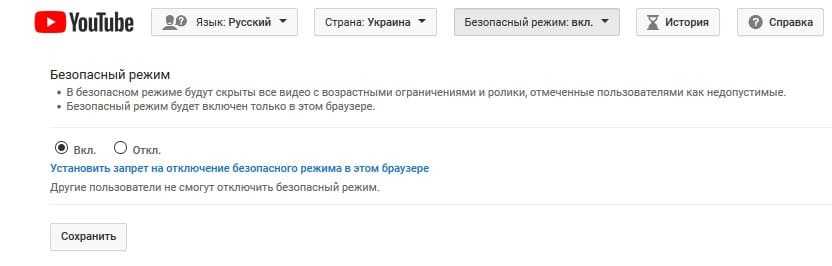
6-дюймовый e-ink экран — нечто
Только если совсем близко приглядеться можно заметить пиксели. При обычном использовании изображение гладкое. Самое главное — не режет глаза.
Электронные чернила ничем не отличаются от чернил обычных. Текст на экране выглядит потрясающе, высокое, по меркам ридеров, разрешение даёт гладкую и чёткую картинку.
У моего девайса используется самое последнее поколение матрицы e-ink Carta, она имеет высокую контрастность (буквы легко читаются при любом свете), а поверхность имеет матовую текстуру. За счёт этого прямой свет рассеивается и не оставляет никаких бликов. Так что глаза не устают совсем.
На случай, если вы окажетесь где-то в темноте, производитель предусмотрел наличие светодиодной подсветки. Она регулируется, для чтения перед сном или в поезде — самое то. Яркость не бьёт по глазам и создаётся ощущение, как будто экран подсвечен светильником с мягким светом.
Ещё можно менять размер шрифта у книги и подобрать наиболее удобный.
Сам экран слегка утоплен под рамки, и это тоже плюс к эргономике. Во-первых, пальцы редко касаются экрана, и на нём практически нет никаких отпечатков. Во-вторых, за счёт наличия рамок книгу удобно держать в руке, большой палец идеально ложится на них и не закрывает «рабочую область». Экран, кстати, здесь не сенсорный, управление осуществляется при помощи кнопок навигации снизу.
Правая кнопка отвечает за пролистывания вперёд, левая – за пролистывание назад. Есть ещё джойстик для навигации по интерфейсу. Обычно я держу ридер в правой руке, скажу честно, возвращаться к предыдущим страницам неудобно, пальцем до левой части не дотянуться. Джойстик для навигации тоже неудобный. У меня большие пальцы, и я постоянно попадаю на центральную клавишу, которая выполняет функцию подтверждения выбора.
Может быть для девочек с аккуратными пальчиками подойдет, но для брутальных парней с «работящими» руками точно нет. Но тут отмечу, что пользоваться центральными клавишами для навигациями приходится только тогда, когда приходит время выбирать новую книгу в библиотеке. При чтении они не задействуются.
Родительский контроль через Google Family Link
Есть еще один способ добиться всего этого, и это немного больше невмешательства. У Google есть приложение Family Link, доступное в Google Play. Он также встроен в Android 10, поэтому этот метод станет более жизнеспособным по мере того, как все больше людей будут использовать новые версии Android. Этот метод немного сложнее в настройке. Кроме того, если вы являетесь родителем маленького ребенка и просто позволяете ему пользоваться телефоном, в этом методе нет необходимости, и мы рекомендуем вам метод, описанный выше. Вот как включить и настроить родительский контроль через Google Family Link.
- Загрузите Google Family Link на свое устройство и устройство ребенка.
- Откройте приложение и следуйте инструкциям по подключению вашего устройства к устройству вашего ребенка. Процесс немного сложен, поэтому вот полное руководство о том, как все подключить.
- После настройки используйте родительское устройство для доступа к карточке «Управление настройками», где вы получите полный доступ ко всем родительским настройкам Google Play. Просто настройте их по мере необходимости.
У Google Family Link есть много дополнительных преимуществ. Вы можете точно видеть, какие приложения загружают ваши дети, с помощью панели управления, и вы даже можете ограничить такие вещи, как время экрана и использование приложений. Тем не менее, это также сложно настроить. Если вы хотите более детально контролировать использование вашего ребенка вместе с родительским контролем, Family Link – отличный вариант. В противном случае мы рекомендуем настроить родительский контроль непосредственно на устройстве ребенка.
Источник записи: https://www.androidauthority.com
Как работает родительский контроль
Родительский контроль можно настроить для игр и приложений, музыки, фильмов, сериалов и книг. Однако каждый тип контента фильтруется по-разному. Подробнее об этом написано в разделах ниже.
Примечание. В некоторых странах родительский контроль доступен не для всех типов контента. Например, если вы путешествуете в регионе, где функция не поддерживается, она начнет работать, только когда вы вернетесь домой.
Как настроить родительский контроль для игр и приложений
Чтобы запретить скачивание или покупку неподходящих приложений и игр на устройствах Android, установите возрастные ограничения в настройках родительского контроля.
Однако такие приложения и игры все равно могут появляться в результатах поиска. Кроме того, их страницы можно будет открывать по прямым ссылкам.
Как работает родительский контроль в Play Играх
Родительский контроль не действует в Play Играх, в том числе в отношении купленных и рекомендованных игр.
Если вы попытаетесь установить игру в этом приложении, откроется ее страница в Google Play. На ней доступ может быть ограничен с помощью функции родительского контроля.
Примечание. Вам или вашему ребенку по-прежнему будут видны приложения и игры, скачанные до настройки родительского контроля, даже если они не соответствуют установленному возрастному ограничению. Если для управления аккаунтом ребенка используется Family Link, вы можете на его устройствах Android.
Как настроить родительский контроль для фильмов
Чтобы запретить прокат, покупку или воспроизведение неподходящих фильмов на устройствах Android, установите возрастные ограничения в настройках родительского контроля.
Однако такие фильмы все равно могут появляться в результатах поиска. Кроме того, их страницы можно будет открывать по прямым ссылкам.
Если доступ к фильмам, в том числе купленным или взятым напрокат, ограничен с помощью родительского контроля, то такой контент будет скрыт в приложениях «Play Фильмы» и Google Play.
Чтобы фильмы снова стали видны, отключите родительский контроль.
Как настроить родительский контроль для сериалов
Чтобы запретить покупку или воспроизведение неподходящих сериалов на устройствах Android, установите возрастные ограничения в настройках родительского контроля.
Однако такие сериалы все равно могут появляться в результатах поиска. Кроме того, их страницы можно будет открывать по прямым ссылкам.
Если просмотр сериалов, в том числе купленных, невозможен из-за установленных возрастных ограничений, то такой контент будет скрыт в приложениях «Play Фильмы» и Google Play.
Чтобы сериалы снова стали видны, отключите родительский контроль.
Как настроить родительский контроль для книг
Если родительский контроль включен для книг, то в приложениях «Play Книги» и Google Play будет запрещено читать и покупать большинство изданий с контентом сексуального характера.
Однако при поиске книг или при переходе по прямым ссылкам вы все равно сможете увидеть запрещенный контент.
Чтобы книги с контентом для взрослых снова стали видны, отключите родительский контроль.
Функция не может заблокировать все книги с контентом сексуального характера, однако большинство из них будет скрыто в Google Play.
Функция родительского контроля Kids Place
Данное приложение является абсолютно бесплатным и не потребует много времени на установку и настройку функций. Для работы с ним вам не нужно будет создавать учётную запись и указывать электронную почту. Основные функции:
- контроль и ограничение доступа к интернету
- блокировка входящих и исходящих вызовов
- настройка главного экрана, доступ только к одобренным приложениям
- блокировка устройства в указанное время
- защита всех настроек пин-кодом
- запрет на скачивание или покупку приложений
- можно выбрать пользовательские обои рабочего стола специально для вашего ребёнка
- поддержка нескольких профилей































